Календарь на виндовс 8 где находится
Обновлено: 08.07.2024
Краткие руководства пользователя Windows 8.1. Сортировка событий - Календарь Windows 8.1.
Как начать работать с календарем Windows 8.1?
Говоря про оптимизацию рабочих процессов необходимо упомянуть, о инструменте, который дает возможность контролировать дату, время и место проведения важных для вас событий. Да, мы поговорим про календарь Windows 8.1, ведь это один из самых недооцененных инструментов, значительно облегчающих контроль за событиями, непосредственно на вашей рабочей станции. Тем более, что в Windows 8 (Windows 8.1 соответственно) календарь получил достойное место на стартовом экране, а также новый интерфейс, и удобные возможности вносить пометки о предстоящих событиях. Сегодняшняя статья - это руководство пользователя, конкретно по календарю Windows 8.1, давайте разберемся с тем, на что способен данный инструмент.
Как я уже сказал, начиная с версии Windows 8, календарь занимает почетное место в стартовом экране системы. Теперь это приложение, которое обладает набором необходимых функций для удобной работы пользователя. Вам стала доступна организация вашего времени, в календаре Windows 8.1 можно назначить событие, и будьте уверены ваша система обязательно вас о них предупредит.
Стоит отметить удобство с которым можно составлять свой график, на большом экране персонального компьютера под управлением Windows 8.1, ведь отсюда вам доступны все события намеченные за неделю или месяц, и все в несколько нажатий мышью.
События в вашей жизни могут быть как разовыми, так и повторяющимися в течение недели или месяца. Настройка календаря Windows 8.1 позволяет ставить определенные оповещения на те или иные события, назначать периодичность проводимых мероприятий.
О предстоящих событиях вам обязательно напомнят в плитке календаря на стартовой странице Windows 8.1. Но как добавить событие и напоминание о нем в свой календарь? Давайте с этим разберемся.
Добавляем событие и напоминание в календарь Windows 8.1
Запускаем приложение календарь со стартового экрана вашей системы Windows 8.1. Откроется главное меню календаря. Замечу, что если вы до этого не синхронизировали ваши учетные записи или не создавали учетной записи в Microsoft, зайти в календарь не получится. В любом случае вы должны иметь аккаунт на Microsoft. Ведь используя Windows 8.1 вы можете синхронизировать не только свои календари, ваше рабочее место, может перемещаться вместе с вами от компьютера к компьютеру. Для этого необходимо удовлетворить несколько простых требований: аккаунт в Microsoft + подключение к сети интернет. Итак, если у вас нет аккаунта в Microsoft необходимо его создать.

В стартовом окне нашего календаря Windows 8.1, изначально, идет сортировка по дальнейшим событиям, нам показывают ряд событий, которые должны случится один за другим, с четкой сортировкой по дате и времени.

Таким образом, нажав на событие мы увидим подробное описание данного мероприятия, указать начало, предположить сколько оно будет продолжаться, а также настроить оповещения (частоту напоминания и время).

Добавить новое событие или просмотреть весь список дел на месяц можно со стартового меню календаря Windows 8.1. Для этого необходимо обратить внимание на символ многоточия в правой нижней части экрана - при нажатие на символ “многоточия”, появятся все функциональные возможности календаря Windows 8.1. Именно здесь меняется фон календаря, проводится сортировка по дням, неделям, месяцам, и именно здесь заполняются новые события, по нажатию на символ “добавить” в нижнем правом углу. Если вы любитель горячих клавиш, то сочетание Ctrl + N вас приятно удивит. Просто заходите в календарь нажимаете Ctrl + N и заполняете сведения о предстоящем событии. А может, вы просто зашли проверить все что намечено, и в этом случае не забывайте про сортировки в календаре Windows 8.1.
Прежде всего, эффективный календарь должен обеспечивать пользователю следующие возможности:
- Давать четкую и наглядную картину текущих дел и событий. У вас должно быть абсолютно ясное представление о текущих событиях и делах, связанных с домом, работой или учебой.
- Легко ориентироваться в текущей ситуации. Перемещение вперед и назад по времени должно совершаться быстро и эффективно. Открытие интересующих вас событий и встреч должно быть простым и удобным.
- Просто и быстро добавлять новые элементы. В жизни всегда происходит что-то новое. Эффективный календарь позволяет легко планировать новые дела и события.
- Успевать все вовремя сделать. Что толку от продуманных планов, если вы опаздываете!
- Быть готовым сделать больше за то же время. Чем больше у вас дел и событий, тем сложнее составлять расписание. Календарь должен помогать вам успешно корректировать свое расписание в случае изменения в планах.
Четкая и понятная картина текущих дел и событий
Одна из самых важных функций календаря состоит в том, чтобы дать ответы на вопросы "Что у меня запланировано на сегодня?" и "Что предстоит сделать в дальнейшем?" Разрабатывая приложение "Календарь", мы сосредоточились на том, чтобы ответы на эти вопросы были четкими и без лишних отвлекающих подробностей. Учитывая все потенциальные возможности цифрового календаря, реализация данного подхода может оказаться не такой уж простой задачей. Слишком велик соблазн добавить всевозможные дополнительные функции. В то же время, мы понимали, что следует опираться на такое неотъемлемое преимущество бумажных календарей, как наглядность: они просто отображают сетку календаря с датами и внесенные в нее пометки.
Календарь без излишеств: все внимание сосредоточено на расписании.
Разумеется, наглядность календаря оказывается полезной только в том случае, если в нем доступна вся необходимая информация. Составляете ли вы график рабочих встреч, намечаете семейные дела и события или вносите изменения в расписание занятий — приложение "Календарь" увяжет все воедино, чтобы вы получили полное и наглядное представление ваших текущих дел и событий.

Встречи и события рабочего и личного характера отображаются в одном представлении
Как эти календари отображаются в приложении, вы решаете сами. Например, если какой-либо календарь имеет для вас особое значение, вы можете выделить его события иным цветом. Или, например, если отображается слишком много уведомлений о днях рождения ваших знакомых из социальной сети, эти сведения можно скрыть, чтобы лучше видеть все остальное.
Все эти элементы управления персонализацией аккуратно спрятаны в настройки приложения, чтобы не отвлекать вас, когда они вам не нужны.

Чем реже вы обращаетесь к параметрам календаря, убранным в настройки, тем меньше вы отвлекаетесь.
Упрощение ориентировки в текущей ситуации
Еще одна важная функция календаря — возможность перемещения в любом направлении по времени. Наши основные цели при реализации этой возможности состояли в следующем:
- Сделать перемещение по времени в любом направлении простым и удобным
- Добиться предсказуемости переключения представлений
- Упростить открытие и просмотр текущих событий
Перемещение по времени в любом направлении
С самого начала для нас было очевидным следующее: мы хотели создать простую модель, в которой жест вперед переносил бы вас к будущим событиям, а жест назад — к событиям прошлого, чтобы перемещение по времени имело простой и естественный характер. Никаких манипуляций с кнопками или какими-либо дополнительными элементами управления.
Но даже при таком простом решении возникает вопрос: насколько далеко вперед или назад должен перемещать вас каждый жест. Приходилось рассматривать компромиссные решения не только в плане взаимодействия с пользователем, но и с технической точки зрения.
Если бы мы решили, что один жест прокрутки может перенести вас по календарю на несколько месяцев вперед (сколько именно — зависит от быстроты жеста), это дало бы вам естественный и эффективный способ для перемещения вперед на большой промежуток времени. Однако проблема состояла в том, чтобы сделать величину этого перемещения предсказуемой. Например, если вы хотите перейти по календарю из июня в июль, то можете в результате переместиться в август, если жест прокрутки окажется слишком быстрым. Если такое будет повторяться слишком часто, может возникнуть ощущение, что вам не удается управлять календарем.
Кроме того, поскольку месяцы четко разграничены, точность имеет важное значение (неудобно, когда не знаешь, июль откроется или август). Сравните эту ситуацию с панорамированием двухмерной сетки фотографий, где желательным является максимальное "приближение" к той области, которая содержит интересующие вас фотографии.
Переключение между представлениями
Работая с приложением, большинство пользователей хотят почти всегда оставаться в одном и том же представлении — с учетом насыщенности их расписания. Те, у кого намечено меньше встреч, обычно используют представление "Месяц". Пользователи же, живущие по насыщенному расписанию, как правило, предпочитают представление "День". Поэтому мы решили не делать переключение представлений всегда видимой командой верхнего уровня, а разместить этот элемент управления в панели приложения. В Windows 8 вы можете легко вытащить панель приложения с помощью щелчка правой кнопки мыши и жеста прокрутки вверх от нижнего края. Таким образом вы получаете доступ к средству переключения представлений только в том случае, когда вам это нужно, а в остальное время этот элемент управления вас не отвлекает.
Открытие панели приложения позволяет при необходимости легко переключаться между представлениями
Открытие отдельных событий
Упрощение открытия событий — задача интересная, поскольку приходится выбирать между двумя вариантами:
- либо увеличить сегмент события (в высоту и ширину), чтобы на него было проще наводить указатель мыши или касаться пальцем;
- либо предпочесть мелкие сегменты событий, благодаря чему одновременно будет отображаться больше контента.
Нам требовалось найти решение, которое обеспечивало бы простой и точный выбор нужного события и одновременно позволяло бы отображать достаточно сведений о контенте в каждом представлении. Это было особенно важно в отношении представления "Месяц", имеющего самые жесткие пространственные ограничения для каждого отдельного дня. Стараясь совместить плюсы обоих вариантов, мы выбрали такой размер сегмента события, который позволяет в представлении "Месяц" отображать для каждого дня по 2 события (среднее число для большинства пользователей), а точность выбора соответствующего события с помощью мыши или касания пальцем близка к 100%. И, конечно, для особенно насыщенных дней (будь то дома, на работе, в университете или школе), переключение на представления "Неделя" или "День" позволит отобразить все необходимые события, обеспечивая при этом такую же высокую точность.
Упрощение добавления новых планов
Поскольку новые события происходят в нашей жизни довольно часто, мы хотели сделать процесс создания событий в календаре прямым и всегда доступным. Вспомните бумажные календари: процесс их использования является прямым и конкретным — нашел нужную дату, протянул руку и внес соответствующую пометку. Все это происходит вполне естественным образом, нам не приходится напрягать свои мыслительные способности, поскольку бумажный календарь прост, а его макет обеспечивает наглядность представления информации. Аналогично, вы можете добавлять новые события в "Календарь" Windows 8, просто щелкнув нужный день и время или коснувшись соответствующего элемента.

Щелкнуть для добавления — так же просто, как поднести ручку к бумаге
Такой макет — с сеткой в качестве основной поверхности для использования команд — означает, что для выполнения этой часто повторяющейся задачи не требуется больше никаких кнопок. Все происходит в границах, определяемых сеткой календаря. Это еще одно успешное подтверждение нашего принципа проектирования в стиле Metro — приоритет контента над элементами управления. Кроме того, в таком «аскетичном» макете удобство и эффективность использования сочетаются с простотой и непосредственностью создания расписаний.
Своевременное выполнение всех важных дел
Конечно, даже с учетом всего вышеизложенного, календарь будет эффективен только в том случае, если помогает вам делать все вовремя. С этой целью мы оснастили приложение "Календарь" набором интеллектуальных возможностей, чтобы вы не упустили ни одного важного события.
Уведомления и напоминания
На полной странице события вы можете задать любое желаемое время напоминания. В указанное время вы увидите простое всплывающее напоминание.
Уведомления сообщают вам о предстоящих событиях
Уведомления не блокируют вашу текущую задачу. Они не требуют от вас какого-либо взаимодействия. С помощью встроенной системы уведомлений в Windows 8 приложение "Календарь" будет ненавязчиво ставить вас в известность о предстоящих событиях, не отвлекая от дел.
Кроме того, как и в Windows Phone, вы можете видеть информацию о предстоящих событиях на экране блокировки и на плитке "Пуск":

Постоянное отображение "Календаря" посредством его прикрепления
Если в какой-то день вы чрезвычайно заняты, может потребоваться, чтобы постоянно отображалось полное расписание. Используя функцию прикрепления (Snap), вы сможете просматривать календарь, и работая с другими приложениями.
Разумеется, компактный форм-фактор прикрепленного представления вызывает определенные трудности при работе с приложением "Календарь". Некоторые представления, например "День", вполне естественно вписываются в более насыщенное пространство. Чтобы добиться этого, мы могли бы просто отображать один день вместо двух, а общая модель представления осталась бы такой же. Проблема решена.
Но с представлениями "Неделя" и "Месяц" все гораздо сложнее. Полную неделю или полный месяц гораздо труднее вписать в столь ограниченное пространство так, чтобы название каждого события отображалось целиком. Кроме того, мы хотим сохранить систему предсказуемой, избегая таких ситуаций, когда в прикрепленном состоянии одни представления (например, "День") выглядят почти так же, как в исходной полноразмерной версии, а другие ("Месяц", "Неделя") — совсем иначе.
Учитывая все поставленные задачи и сопутствующие сложности, мы разработали простую и последовательную модель, в которой все представления в прикрепленном состоянии выглядят единообразно. Это единообразное представление поддерживает контекст и расположение, соответствующие исходной полноразмерной версии. (То есть, если в исходном полноразмерном представлении у вас открыта пятница, то и в прикрепленном представлении будет отображаться пятница.) Представление спроектировано таким образом, чтобы отображение событий было наглядным, а навигация — легкой: все события из ваших календарей доступны в простом списке. Жест прокрутки либо щелчок справа или слева позволяет перейти вперед или назад по календарю.
Приложение "Календарь" в прикрепленном представлении позволяет одновременно планировать дела и события, а также просматривать веб-страницы
Готовность сделать больше за то же время
Наконец, если мы справимся со своей работой хорошо, все большее число пользователей станет применять приложение "Календарь" для управления все возрастающей долей своих повседневных дел у себя на работе и дома. Помня об этом, мы проектировали "Календарь" таким образом, чтобы по мере увеличения интенсивности его использования он помогал вам сделать больше за тот же период времени.
Представление "Неделя"
Как можно ожидать, представление "Неделя" полезно в случаях, когда у вас намечено много дел, и оно поможет вам составить ясную картину конкретной недели.
Представление "Неделя" позволяет просмотреть дни с воскресенья по субботу
Двухдневное представление
Мы понимаем, что бывают дни, когда вы чрезвычайно заняты на работе, дома, в школе или университете или занимаясь всеми делами одновременно. Поэтому мы захотели создать макет, который обеспечил бы больше детализации и точности. В то же время мы хотели избежать чрезмерного укрупнения при отображении дел и событий, исключив избыточный контекст. Чтобы найти золотую середину, мы создали для календаря двухдневное представление.
Двухдневное представление наилучшим образом отображает планы на сегодня и завтра
Двухдневное представление является полезным, поскольку для принятия правильных решений сегодня часто требуется знать, что намечено на завтра. Кроме того, в этом представлении используется преимущество современных широкоэкранных дисплеев без добавления дополнительных элементов управления, зачастую только отвлекающих внимание и имеющих чисто декоративные значение. Как и в других представлениях, здесь просто отображается сетка календаря и ваши события. (Наш совет: прокрутка по одному дню не затрагивает соседний день. То есть, вы можете просматривать свои дела на сегодняшний вечер и при этом видеть первое событие, намеченное на завтрашний день.)
Дополнительные сведения о делах и событиях
И последнее. Нам известно, что многие уже используют календари для быстрых напоминаний (типа "Оплатить счет за телефон", "Родительское собрание в полдень"). Как уже отмечалось ранее, вы можете щелкнуть или коснуться любого места в календаре и просто ввести вкратце нужные сведения.
В дополнение к этим типичным сценариям мы предусмотрели в приложении "Календарь" такие возможности, которые помогут вам сделать больше за тот же период времени даже при изменении тех или иных обстоятельств — именно в этом заключается главная особенность цифрового календаря.
Вот еще один пример: в моем семейном календаре задано повторяющееся событие, субботняя уборка, с уточнениями, кто где убирается. Вносить такое событие каждый раз в бумажный календарь было бы утомительно, или пришлось бы завести специальный календарь для этой цели. А в нашем приложении под каждое календарное событие можно выделить отдельную страницу.

«Органайзером» может быть не только Outlook. Благодаря календарю в Windows 10 вы можете наглядно отслеживать все ваши личные и рабочие встречи. Как это работает, покажем в нашей статье.

Планирование встреч в Windows 10, но без Outlook? Без проблем: операционная система предлагает встроенное приложение «Календарь», с помощью которого можно удобно организовать все личные и рабочие задачи. Это не пустые слова: по вашему запросу голосовой ассистент Cortana перенесет ваши задачи в «Календарь», так что даже не придется делать это вручную. Однако для этого необходимо активировать помощник Cortana.
Если вам необходимо отслеживать множество встреч, то в них можно довольно быстро запутаться. Для этого в новейшей версии приложения «Календарь» компания Microsoft представила цветные отметки для быстрого распределения записей по категориям. С их помощью можно легко отметить, к примеру, даты посещения какого-либо клуба зеленым цветом, семейные события — синим, а важные деловые встречи — красным. Многие пользователи радуются такой возможности: по данным Microsoft, это — самая популярная опция приложения.
Функция, которая в данный момент отсутствует в русифицированной версии приложения «Календарь», но должна появиться в ближайшее время — это автоматически создаваемые календари для особых событий. К ним относятся спортивные мероприятия, телепередачи и т. д. В перспективе, после указания даты деловой встречи, приложение предложит забронировать столик в ресторане недалеко от места, где вы находитесь. Данные для подобного запроса предоставляет поисковая система Bing.
Первый запуск «Календаря»
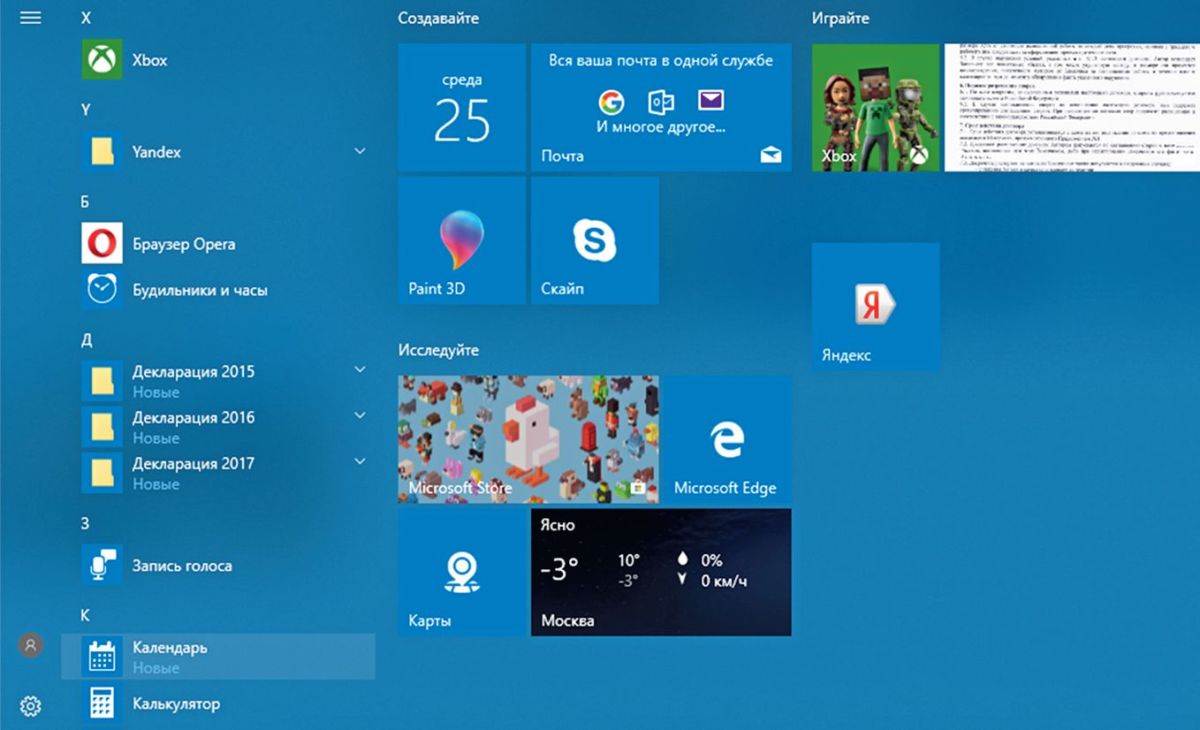
Откройте приложение в Windows 10 либо щелчком мыши по соответствующей плитке, либо с помощью команды «Пуск | Все приложения | Календарь» в меню «Пуск». И если вы уже настроили свою учетную запись Windows, она будет автоматически добавлена в «Календарь».
Открыть страницу «Календаря»
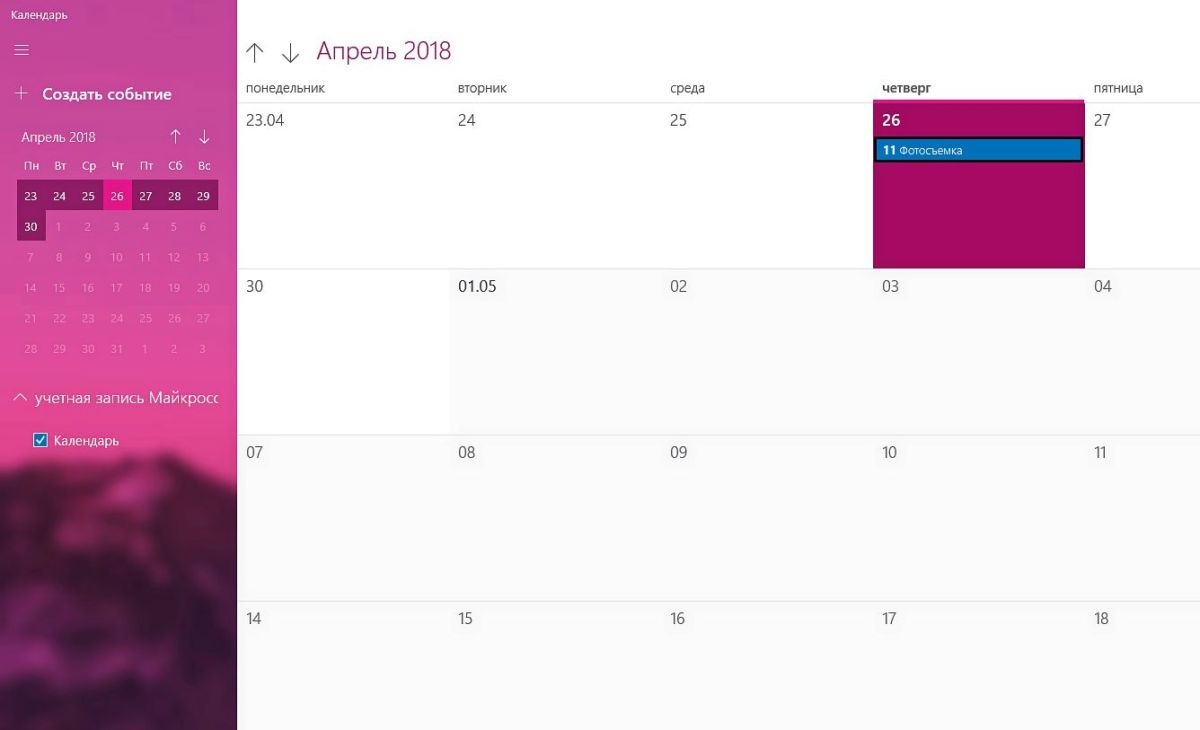
Как только на экране появляется страница календаря с обзором месяца, можно начинать планирование. Используйте вкладки «День», «Неделя», «Месяц» или «Год» в правом верхнем углу строки меню. Укажите новое событие, щелкнув левой кнопкой, например, по ячейке определенного дня.
Создать новую встречу
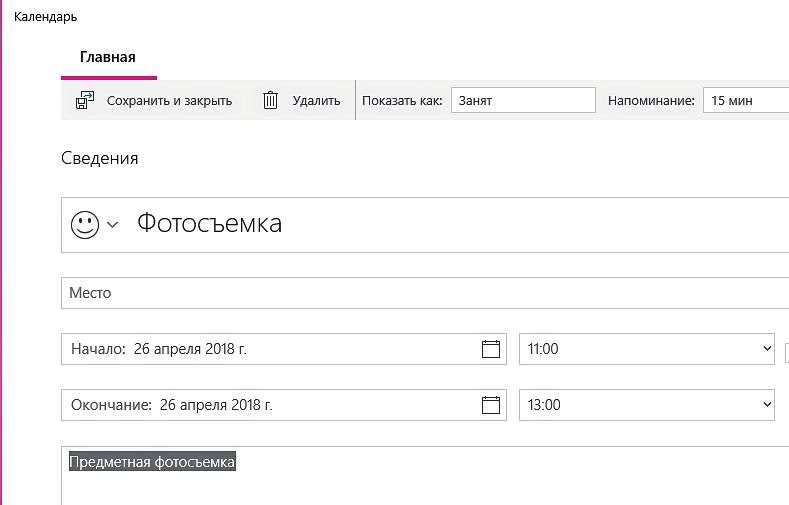
Выберите название для нового события и укажите время. Затем щелкните по «Сведения». В разделе «Показать как» укажите, как приложению «Календарь» необходимо отметить задачу: например, «Занят» или «Нет на месте».
Добавление учетных записей
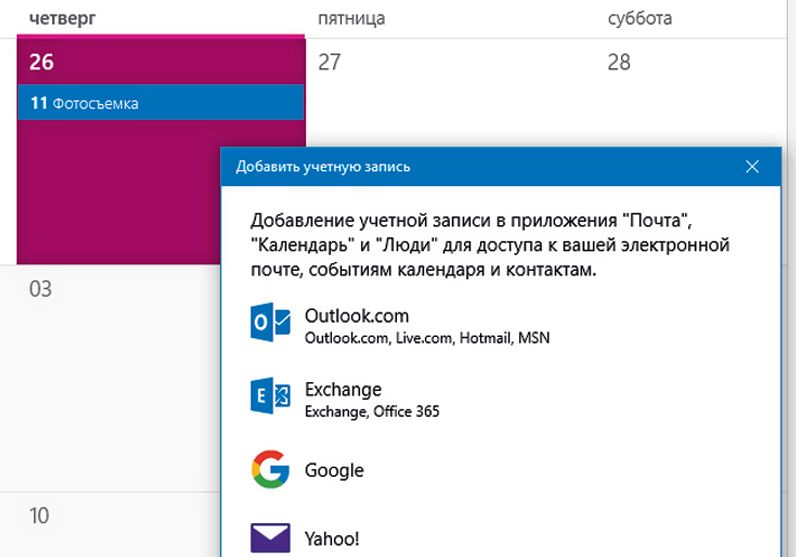
Вы хотите добавить учетную запись в приложение «Календарь»? Тогда нажмите на символ шестеренки в левом нижнем углу окна, чтобы открыть окно «Настройки». Посредством одной из команд «Управление учетными записями | Добавить учетную запись» выберите предварительно настроенную учетную запись либо добавьте новую, нажав «Расширенные настройки».
Добавление дополнительных календарей
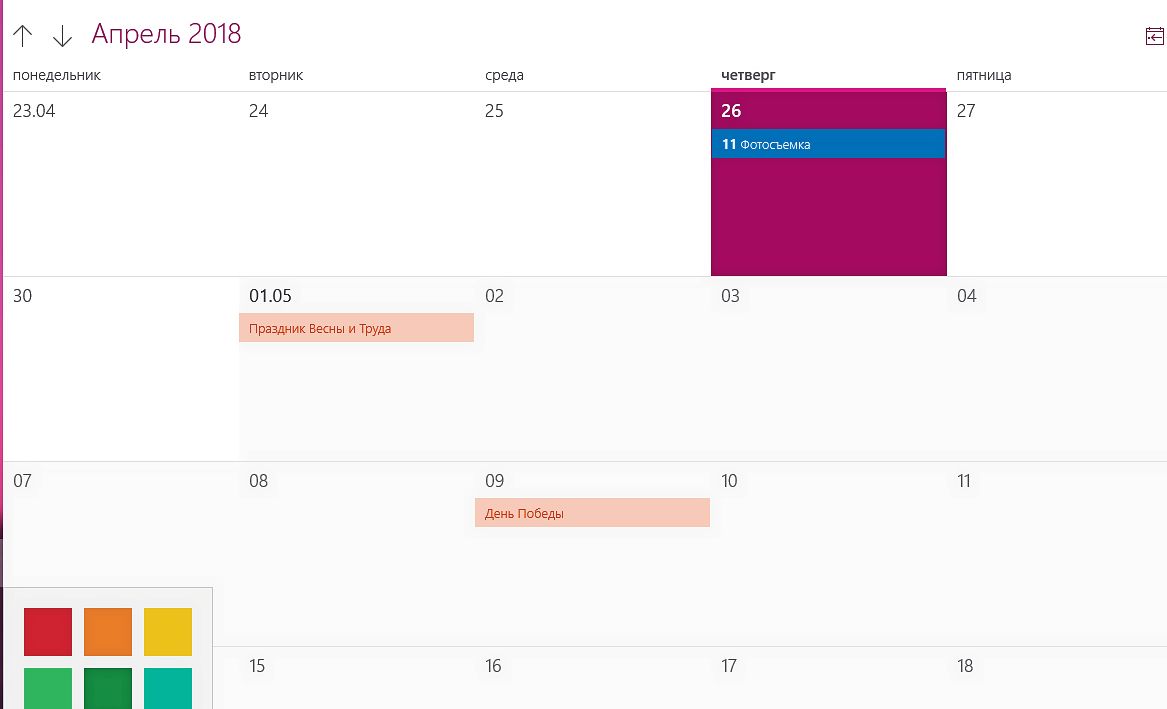
Теперь все учетные записи и календари отображаются друг под другом. Windows 10 может переносить события из других календарей в приложение «Календарь». Цветовую маркировку вы можете изменять по своему усмотрению посредством щелчка правой кнопкой мыши по соответствующему календарю. Данная функция здесь реализована, на наш взгляд, более чем удобно и просто.
Автоматическое обновление календарей
Всем доброго времени суток. В этом небольшом посте разберём способ как в Windows 8.1 установить отображение дня недели рядом с часами. Разработчики добавили в ОС эту полезную функцию, вывод дня недели (текущего соответственно). В правом нижнем углу. Где отображается системное время, (то-есть на панели задач).
Но тут есть небольшой недостаток. По умолчанию, эта функция сделана не очень-то и удобно. Для того чтобы Вам увидеть название дня недели. Нужно будет открепить панель задач и по высоте её немного растянуть. Тем самым сократим площадь рабочего стола (что собственно, ни есть хорошо). Вот пример.

Как в Windows 8.1 установить отображение дня недели рядом с часами
Для того чтобы не было таких неудобств, необходимо сделать несколько не хитрых манипуляций. Левой кнопкой мышки кликаем по системному времени и, в открывшемся окне жмём на «Изменение настроек даты и времени» .
Далее выбираем «Изменить дату и время».
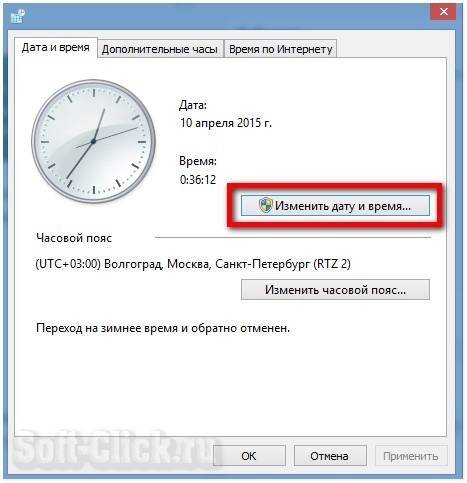
После жмём на «Изменение параметров календаря»

В открывшемся окне, на вкладке Дата, на против пункта «Краткая дата», нам необходимо дописать три английских буквы ddd через пробел, от значения по умолчанию (dd). После чего жмём «Применить» и «Ок».
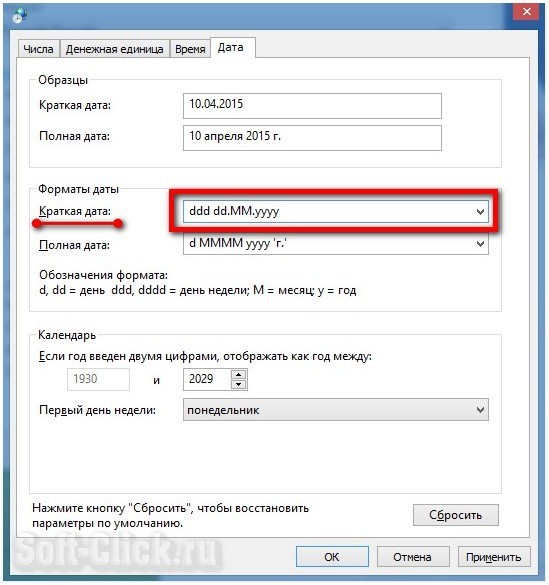
Хочу обратить ваше внимание на то, что три буквы ddd нам покажут сокращенное название дня недели.
![]()
А вот уже четыре буковки dddd нам выведут полное слово.
![]()
Я предпочитаю остаться на первом варианте. Местоположение дня можно менять, на левое и правое от самих часов, то-есть если вы измените положение символов dddd, до или после краткой даты.
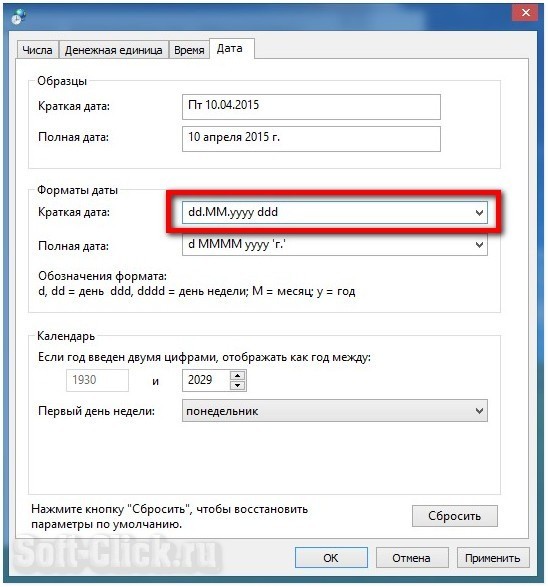
![]()

Как-то так, коротко и понятно, вот таким простым способом можно быстро и безопасно улучшить собственную ОС для повседневного использования на работе и дома. На этом всё, всем пока.
Читайте также:

